- Truy cập trang web Enscape3D.com và click vào mục Sign in ở góc trên bên phải màn hình
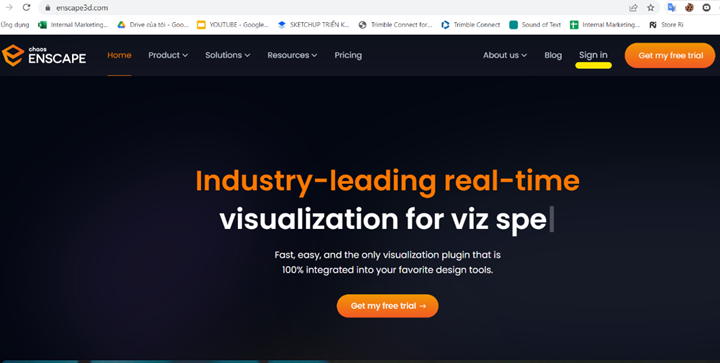
- Click mục Create Account để tạo mới tài khoản Enscape
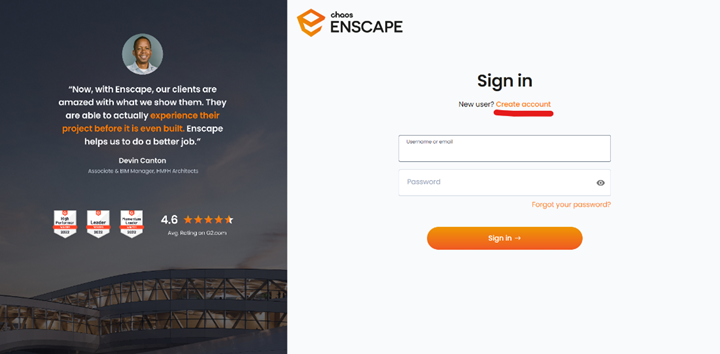
- Nhập thông tin địa chỉ email, usename và mật khẩu cho tài khoản của bạn, click Continue để tiếp tục
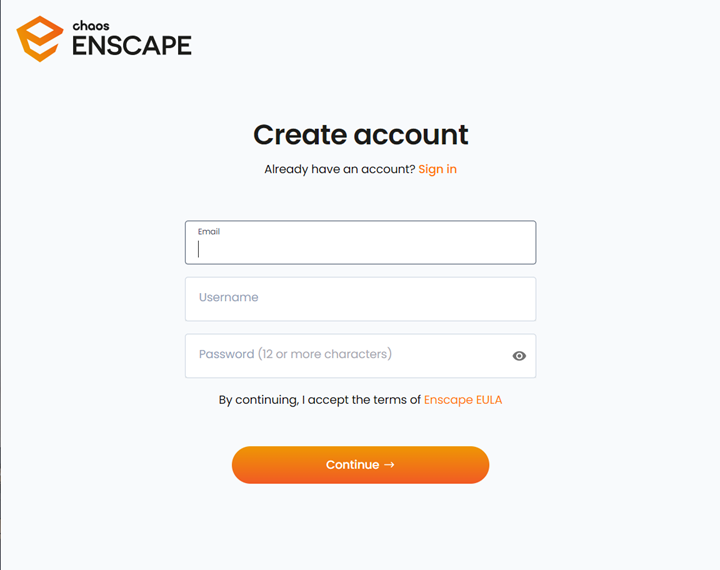
- Nhập các thông tin các nhân khác và click Create Account
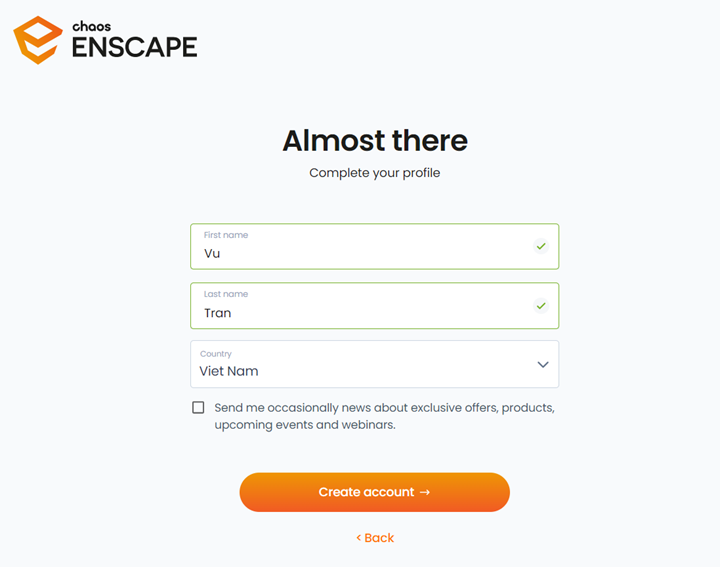
- Tài khoản đã được tạo, 1 email kích hoạt đã được gửi về địa chỉ email của bạn
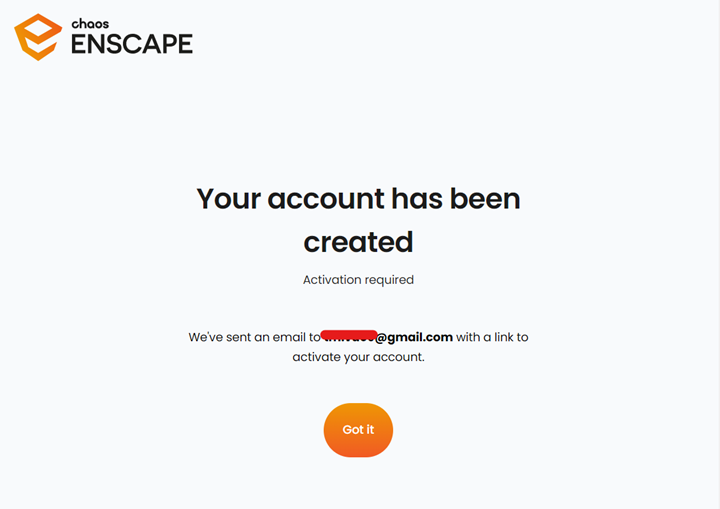
- Truy cập hộp thư email và click vào Activate Accout để kích hoạt tài khoản Enscape
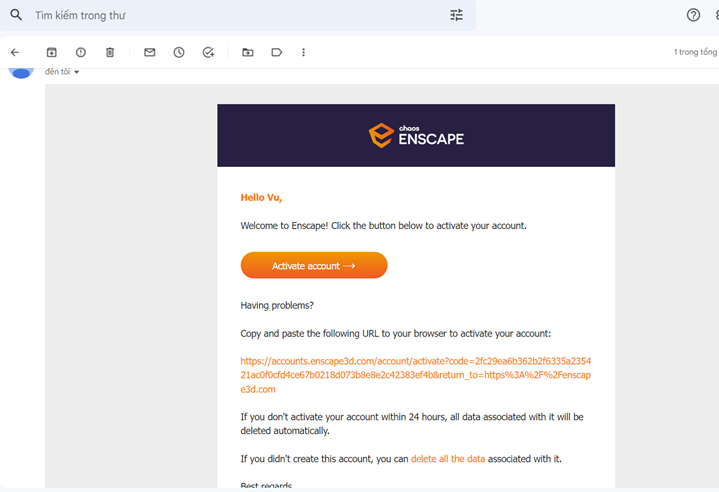
- Kích hoạt tài khoản Enscape thành công
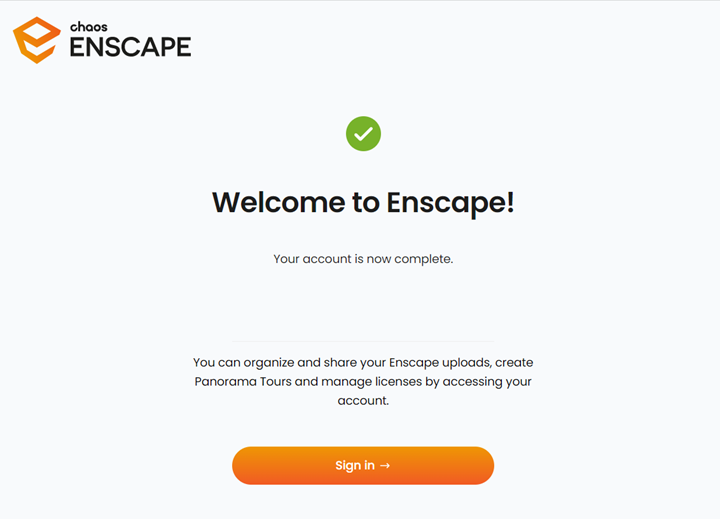
- Sau khi đăng ký tài khoản thành công, bạn click vào mục tài khoản cá nhân của bạn và click chọn My Account
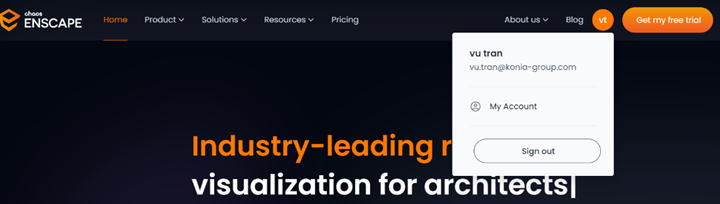
- Chọn mục Download và chọn phiên bản Enscape tải về theo hệ điều hành
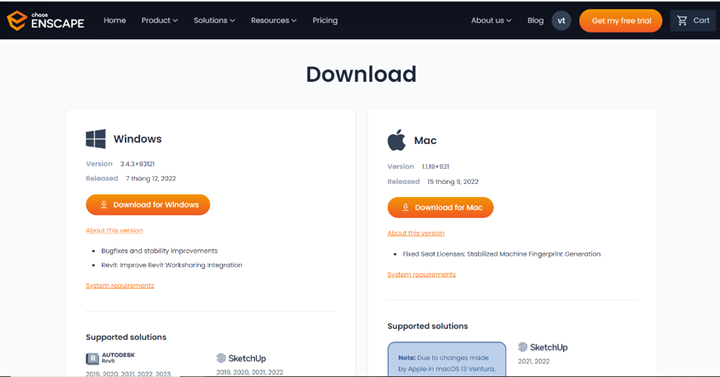
- Sau khi tải về thành công, bạn khởi chạy tệp cài đặt, tích chọn mục “ I accept the terms in the License Agreement” và click Next để tiếp tục
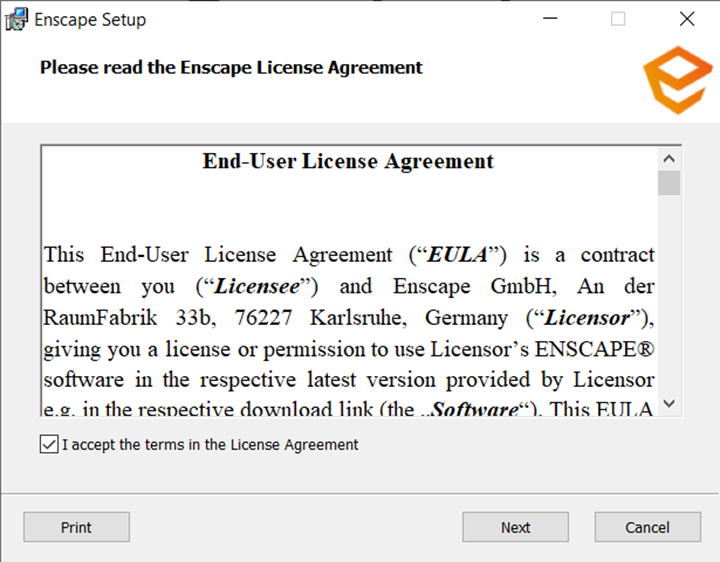
- Chọn ngôn ngữ và click Install để tiến hành cài đặt
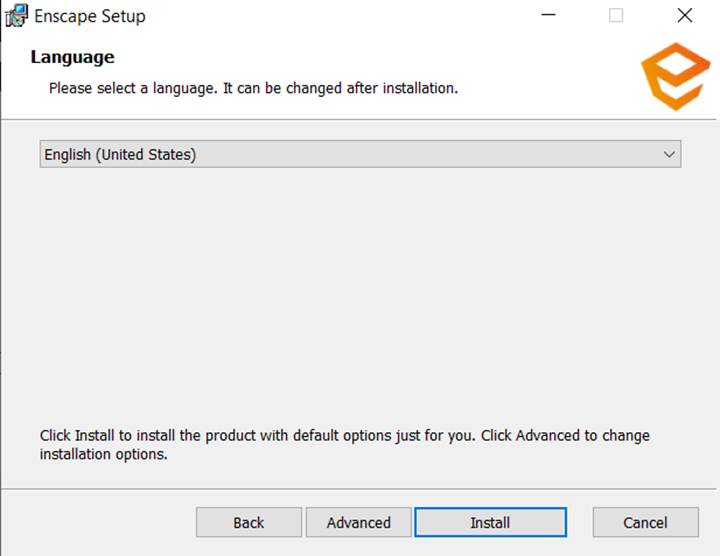
- Đợi trong giây lát
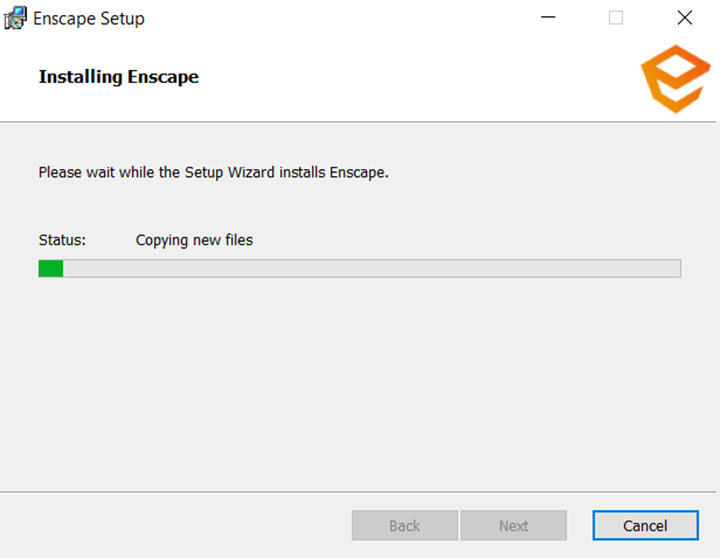
- Enscape được cài đặt thành công trong máy của bạn, click Finish để hoàn tất
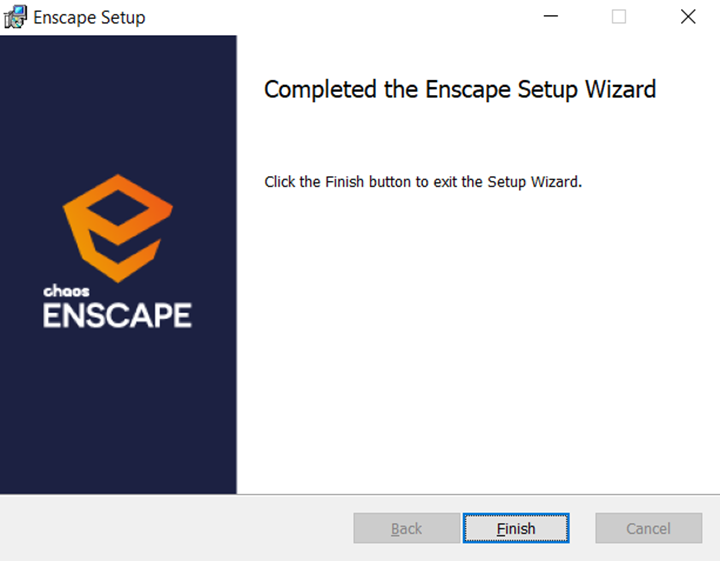
- Đối với Enscape for SketchUp, bạn khởi động SketchUp
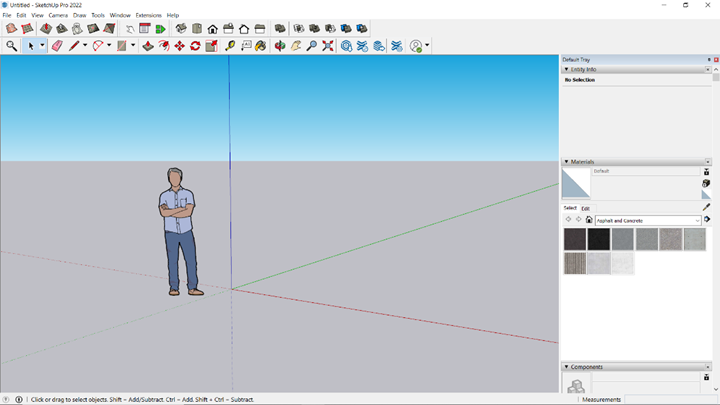
- Click vào mục Extensions --> Enscape --> About
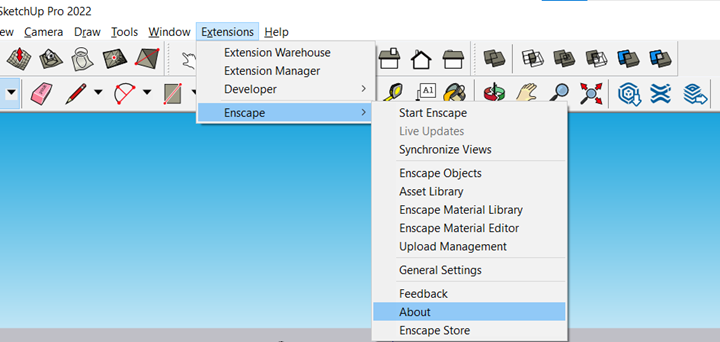
- Click chọn nút Manage Licenses
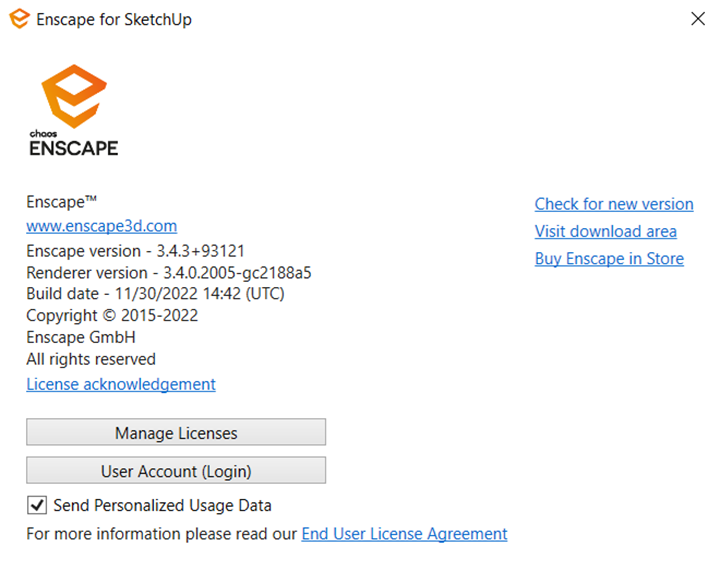
- Click nút Enter License Key để tiến hành kích hoạt license Enscape
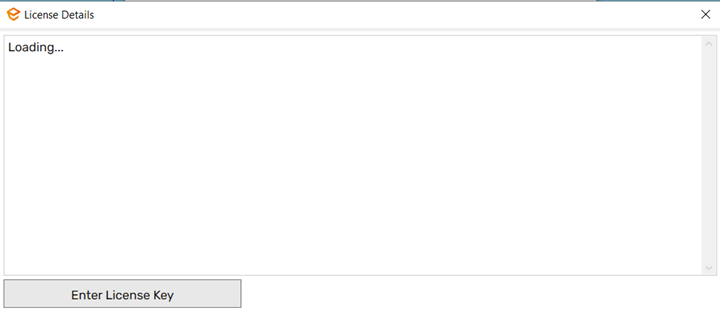
- Dán License Key mà bạn đã mua và đại lý gửi qua email của bạn, click Apply License là bạn đã hoàn thành việc kích hoạt license Enscape. Bây giờ bạn có thể sử dụng Enscape
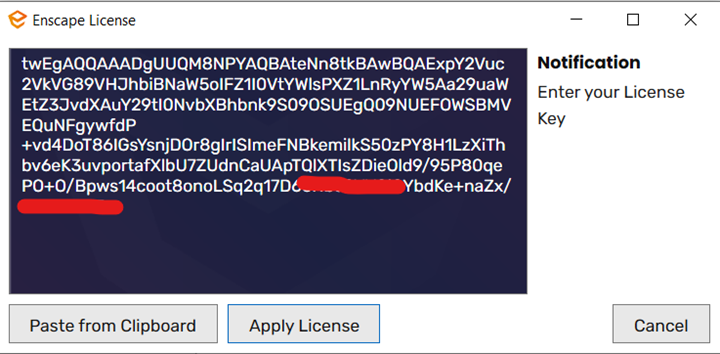
- Truy cập trang web Enscape3D.com và click nút Get my free trial ở góc trên bên phải màn hình
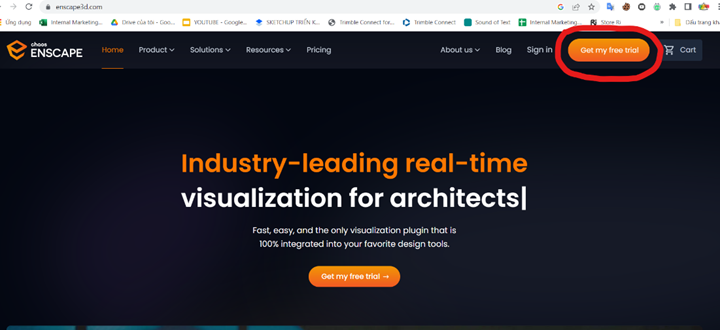
- Nhập các thông tin cá nhân cần thiết
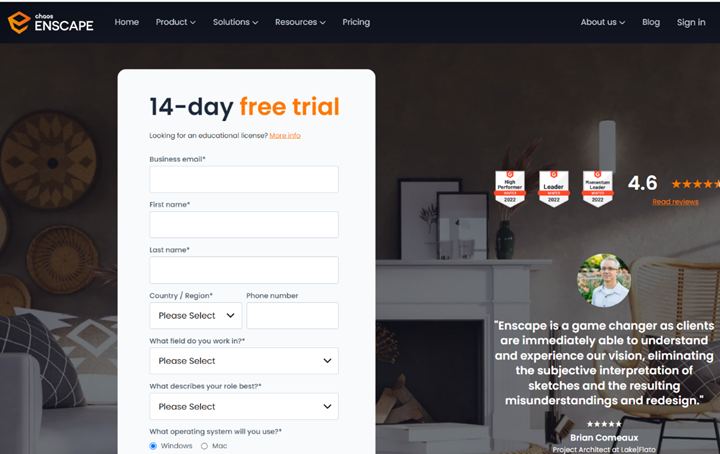
- Bạn đã đăng ký thành công dùng thử 14 ngày của Enscape, check hộp thư email của bạn
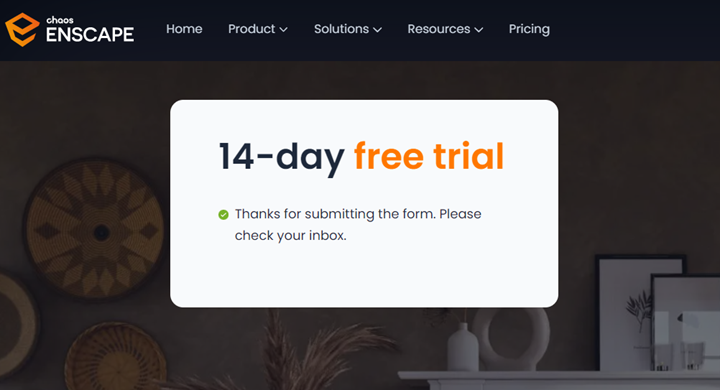
- Check email và click nút Download My Free Trial
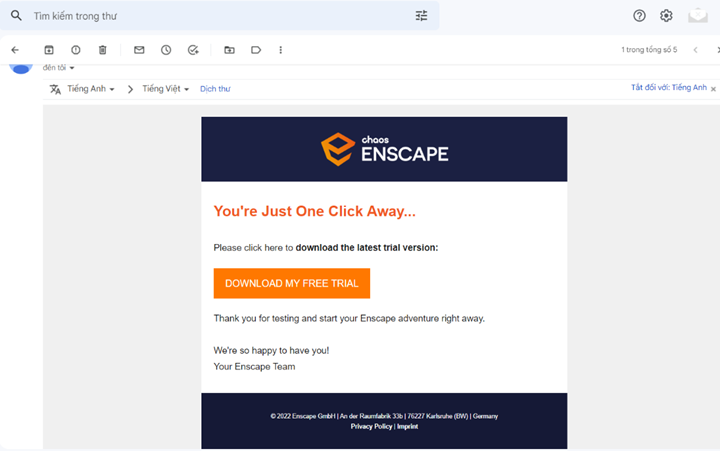
- Trang Download được hiển thị, bạn tùy chọn bản Enscape theo hệ điều hành và tải về
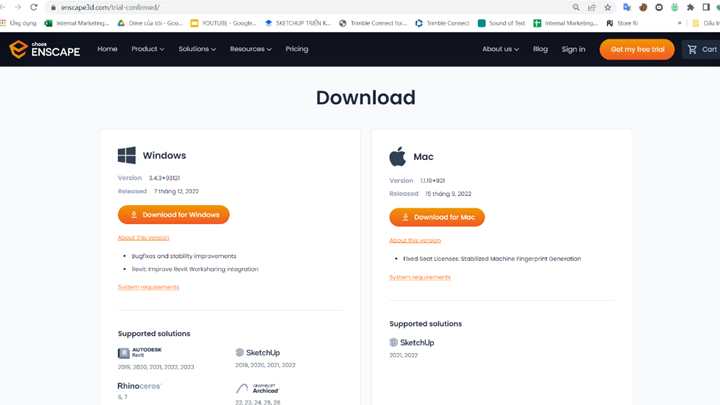
- Tương tự khởi động SketchUp và check trong mục About của Enscape. Enscape tự động hiển thị 14 ngày dùng thử cho máy tính của bạn. Bây giờ bạn có thể trải nghiệm Enscape.
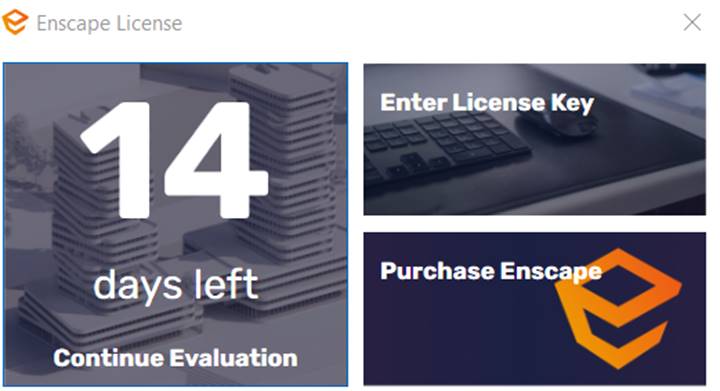
- Ở trang chủ Enscape, bạn chọn mục Solutions và check phần Educational Licenses, với các bạn sinh viên, ta chọn mục Students
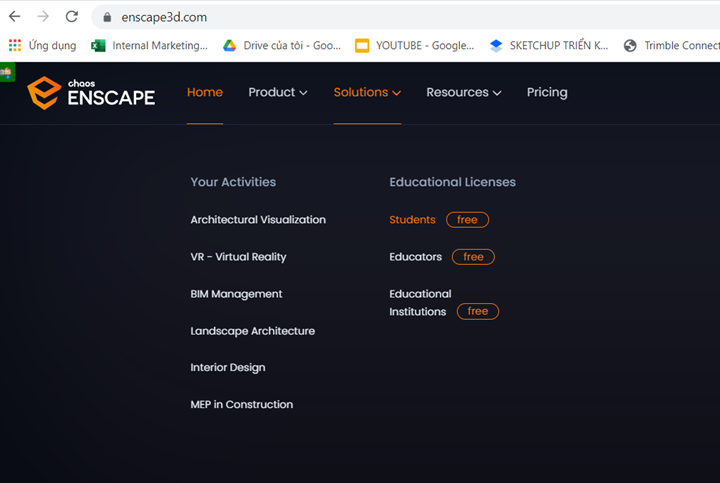
- Click nút Get free educational license
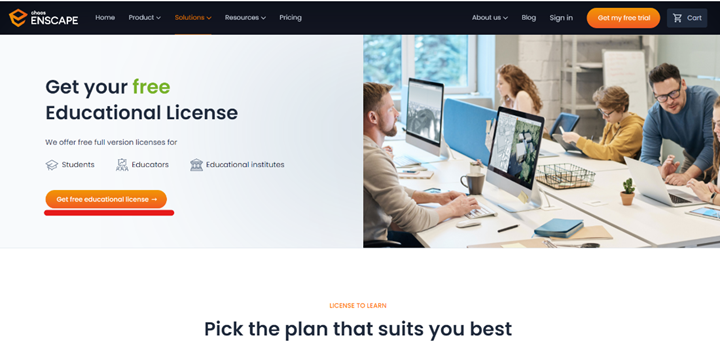
- Click nút Get free licenses của mục Student
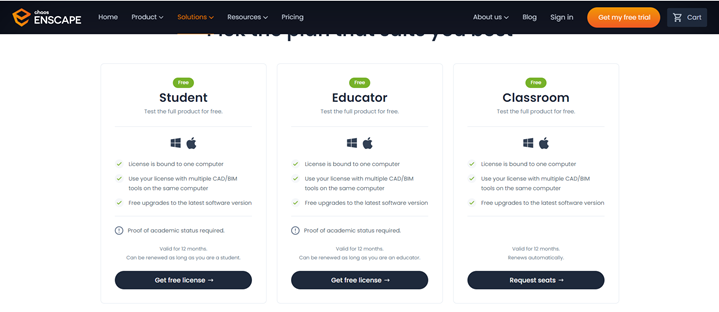
- Nhập các thông tin cá nhân của sinh viên (địa chỉ email có tên miền của trường, họ tên, tên trường,…)
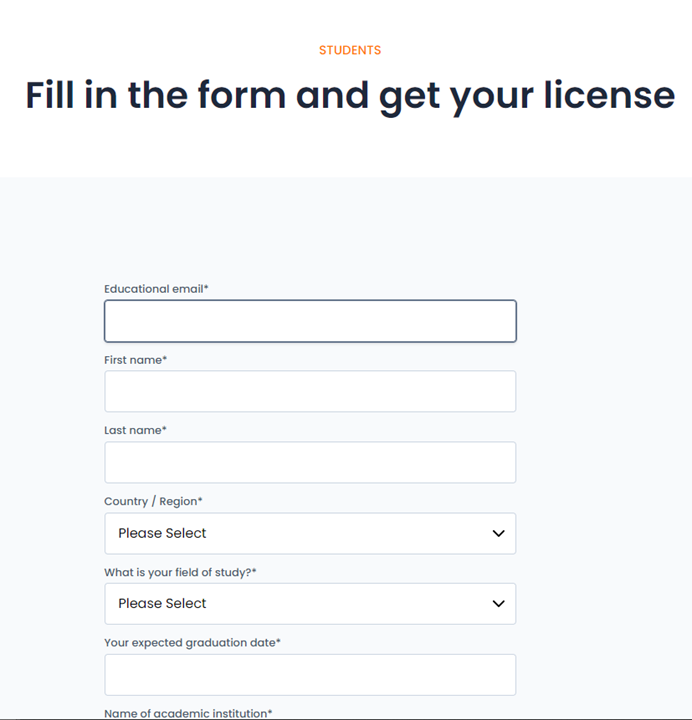
- Sau khi hoàn tất, thông tin của bạn đã được gửi đi
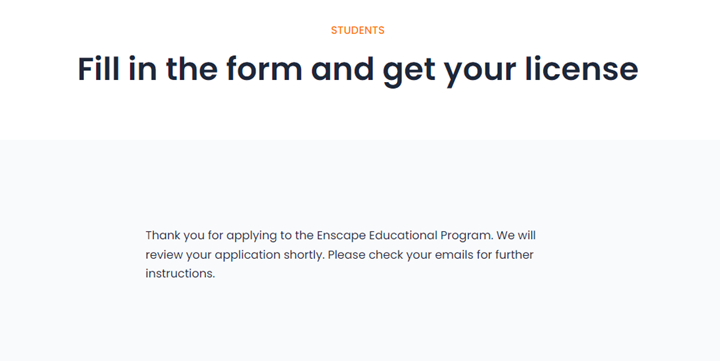
- Sau một vài ngày, đơn đăng ký bản sinh viên của bạn sẽ được phê duyệt. Check hộp thư email của bạn và click vào nút Confirm Email để xác nhận
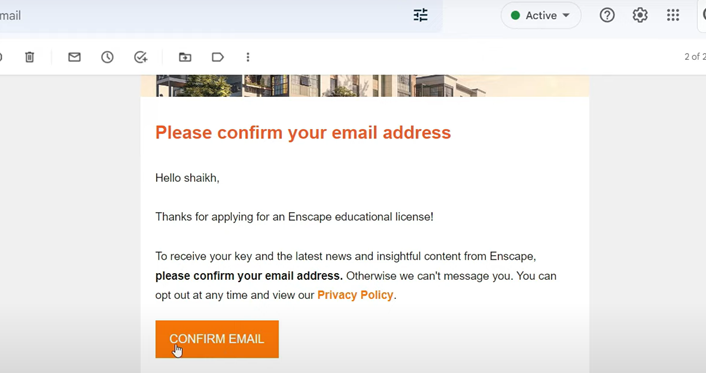
- Email tiếp theo được hãng Enscape gửi về là thông tin của License Key bản sinh viên
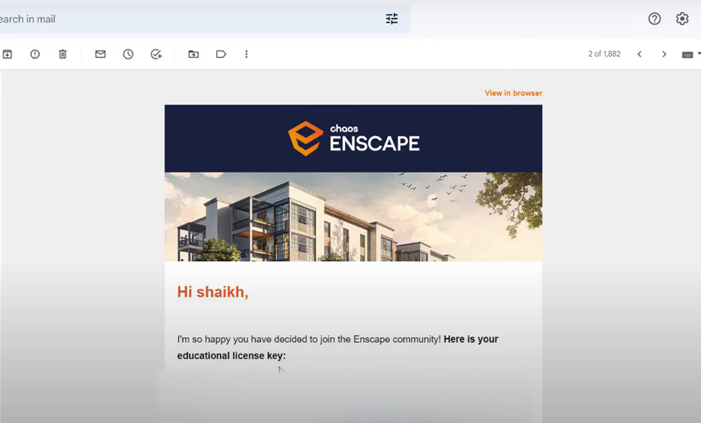
- Copy License Key mà bạn nhận được
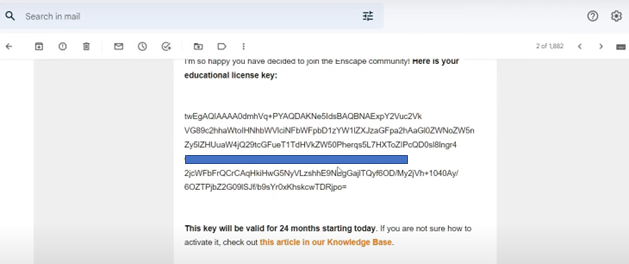
- Dán vào mục License Key trong Enscape của SketchUp và click Apply License là bạn đã kích hoạt thành công license bản sinh viên. Bây giờ bạn có thể sử dụng Enscape miễn phí đầy đủ tính năng trong vòng 1 năm rồi.
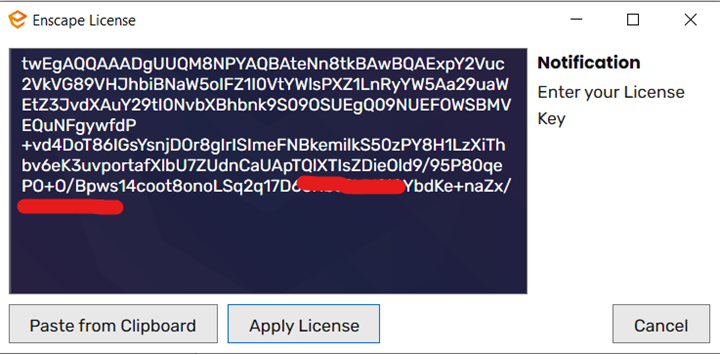


 English
English